精選文章
- 01 照片修復軟體
- 02 JPEG 修復工具
- 03 PST 修復工具免費
- 04 PDF 檔案修復
- 05 最佳檔案修復軟體
- 06 損毀檔案修復軟體免費下載
- 07 如何修復損毀檔案 Windows 10
五款最佳線上PDF修復工具:
PDF是Portable Document Format的縮寫,是世界上最受歡迎的檔案類型之一。PDF因其更好的相容性和穩定性,在越來越多的條件下被使用。如官方聲明、簡歷、產品和公司介紹手冊等。
但是,許多使用者遇到了PDF檔案損毀問題,並渴望找到解決方案來幫助他們。您是否曾經陷入過這樣的困境:您的PDF檔案損毀、無法開啟檔案,又擔心丟失重要資料?在本文中,我們將介紹幾款線上PDF修復工具,以盡快幫助使用者修復檔案。
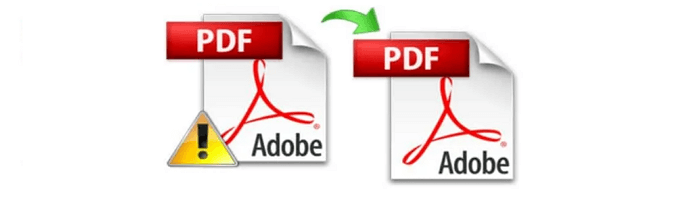
PDF損毀原因
如果您在Google搜尋PDF錯誤,您會看到許多錯誤訊息,例如「載入PDF文件失敗」或「Adobe Reader更新失敗錯誤 1635」。出現此類問題的原因有很多,下面列出了其中的一些:
- 裝置故障:例如外接硬碟壞軌、USB壞軌等。
- 傳輸過程中造成的損毀:在電腦或儲存裝置之間傳輸PDF檔案時,網路不順暢或傳輸中斷會損毀檔案。
- 系統上的惡意軟體:惡意軟體會悄悄地損壞您的電腦檔案。
- 各種Windows錯誤:許多不確定的Windows錯誤也會損毀PDF檔案。
現在是時候修復損毀的PDF檔案了。在這裡,我們列出了五款受歡迎的線上工具供您選擇。
1. ilovepdf.com
ilovepdf因其簡單的網頁設計和強大的功能而廣受歡迎。您無需註冊或登入即可修復PDF檔案。ilovepdf為使用者提供了兩種PDF上傳模式:從您的電腦選擇PDF檔案或將損毀的PDF檔案拖放到恢復區。更重要的是,該工具甚至支援使用者從Google雲端硬碟和Dropbox修復檔案。
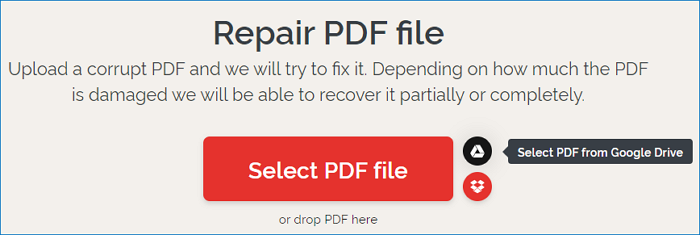
對於ilovepdf免費版,使用者可以一次修復2個PDF檔案。如果您想一次修復更多PDF檔案,您需要註冊並升級到進階版本。
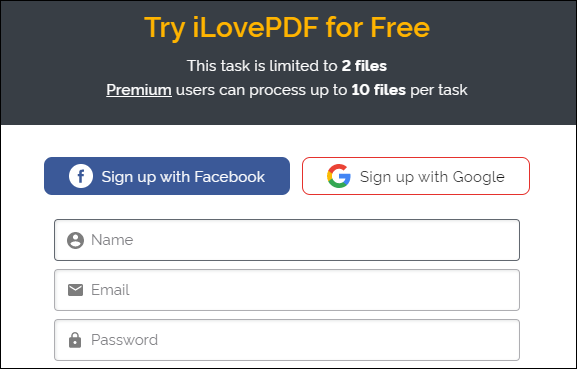
修復完成後,您可以將修復後的PDF檔案直接下載到您的電腦。因此,對於緊急情況下只需要修復一兩個檔案的使用者來說,ilovepdf就是最佳選擇。
2. sejda.com
我們要介紹的第二個工具來自sejda 。就像ilovepdf一樣,sejda也有一個簡單直觀的介面。您可以選擇將PDF檔案拖放到恢復區、從您的電腦或雲端硬碟(例如 Dropbox、Google雲端硬碟和One Drive)上傳檔案。
您上傳的PDF檔案將保持私密,並在2小時後被刪除。Sejda免費提供多達200頁或50MB的修復文件和每小時3個任務。如果您需要修復更多的PDF文件,可以以合理的價格升級到更高版本。
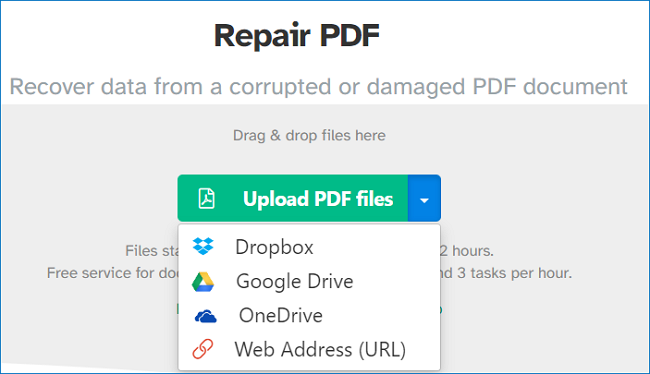
與ilovepdf相比,sejda的上傳速度要慢一些。sejda的修復機制是邊上傳邊修復,所以可能需要更長的時間。完成修復過程後,sejda會告訴您檔案已準備就緒。您可以先預覽修復後的文件,然後將檔案下載到您的電腦。
3.pdf2go.com
下一款線上PDF修復工具是pdf2go。pdf2go的佈局類似於ilovepdf。工具還支援使用者將檔案拖放到恢復區,從電腦和雲端硬碟(包括Dropbox和Google雲端硬碟)上傳檔案。與ilovepdf的不同之處在於pdf2go允許使用者輸入網址,可以直接從該網址提取PDF檔案。
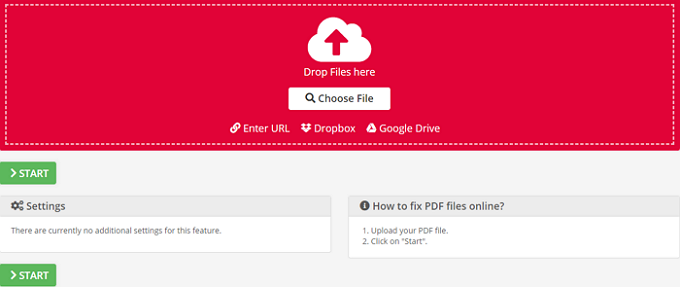
完成PDF檔案修復後,您會看到通知和下載按鈕。您可以將修復後的檔案下載到您的電腦,將其上傳到雲端硬碟,或建立一個QR Code進行分享。還可以對檔案進行進一步編輯,例如拆分PDF、合併PDF和編輯PDF。
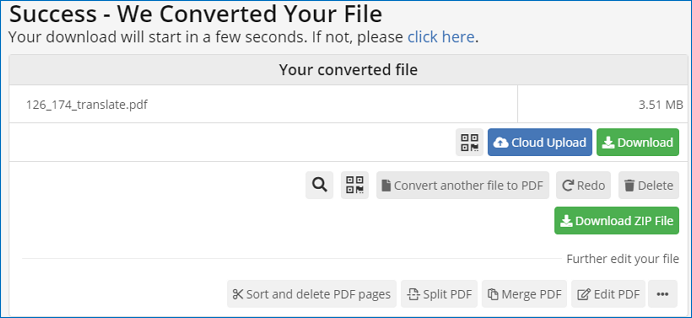
4. pdf-online.com
我們要介紹的第四個工具是pdf-online。這款線上PDF修復工具的頁面設計看起來比其他引入的工具要舊一些。但沒關係,pdf-online在PDF修復方面也表現出色。
要使用pdf-online修復PDF檔案,沒有直接刪除上傳選項,您只能從電腦選擇損毀的PDF檔案。
載入PDF檔案後,有多個選項可供您選擇。您可以選擇僅分析PDF檔案或選擇還原Excel表,甚至重建字體。
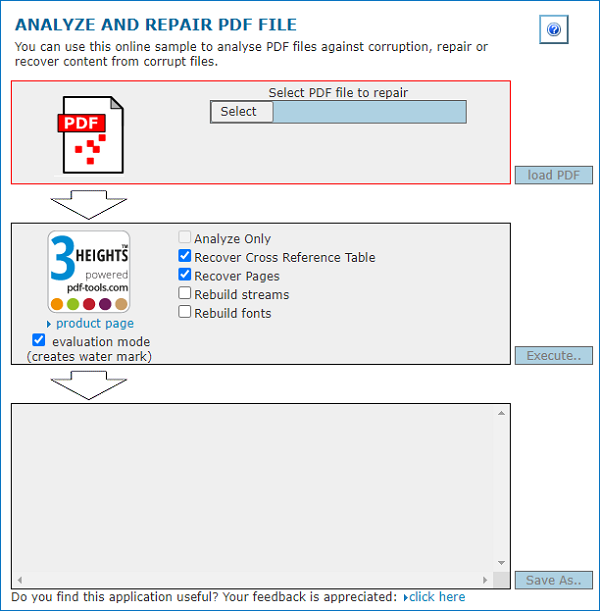
修復完成後,點擊「另存新檔」按鈕將修復的PDF檔案存到另一個安全位置。
5. pdf.recoverytoolbox.com
我們要推薦的最後一款線上PDF修復工具是pdf.recoverytoolbox 。您可以將其軟體下載到您的電腦,或使用線上修復功能。但是,如果您想使用recoverytoolbox 線上修復PDF檔案,您需要先輸入您的電子郵件。
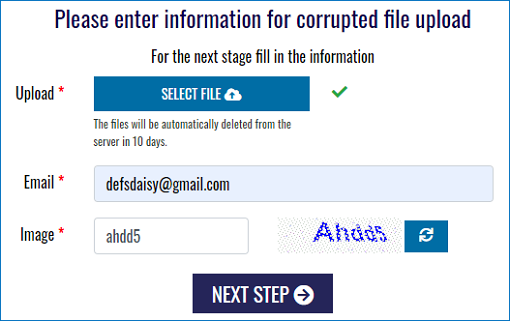
上傳PDF檔案並輸入電子郵件地址後,recoverytoolbox將開始修復您的檔案。您可以預覽修復後的PDF文件。但如果要下載修復後的檔案,則需要支付10美金。
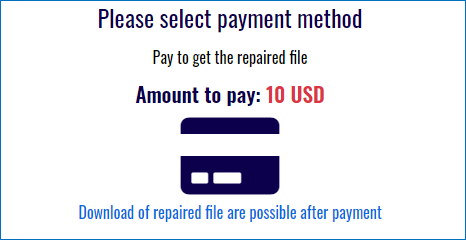
如何離線救援和修復PDF檔案
PDF檔案損壞的另一種情況是檔案損壞嚴重,線上工具無法修復。 在這種情況下,線上修復工具將無濟於事,您需要透過專業修復軟體尋求協助並進行進階修復。
EaseUS Fixo Document Repair 是處理這種困難情況的最佳工具。 它有助於修復儲存在外部儲存媒體上的損壞的 PDF 檔案。 它還可以從PDF檔案中提取文字、註釋、標籤、圖形等。
您可以從下面的按鈕下載 EaseUS Fixo 並檢視逐步指南以瞭解如何修復 PDF 檔案。
步驟 1. 在您的 PC 或筆記型電腦上下載並啟動 Fixo。選擇「檔案修復」來修復損壞的 Office 文件,包含 Word、Excel、PDF 等。點擊「新增文件」以選擇損毀的文件。

步驟 2. 要一次修復多個檔案,請點擊「修復所有」按鈕。如果要修復單個文件,請將滑鼠移至目標檔案並選擇「修復」。您還可以透過點擊眼睛圖示來預覽文件。

步驟 3. 點擊「儲存」以儲存所選的文件。選擇「儲存所有」存檔所有修復的檔案。選擇「立即檢視」以找到已修復文件的資料夾。

最後
這就是線上 PDF 修復工具的全部內容。 如果您只需要恢復一兩個PDF檔案,ilovepdf、sejda、pdf2go和pdf-online都是不錯的選擇。 它們功能強大且免費使用。 如果您的PDF檔案遺失或損壞,您可以應用EaseUS Fixo等PDF修復軟體來尋找和修復它們。
這篇文章有幫助到您嗎?
相關文章
-
![author icon]() Bruce | 2025年03月26日更新
Bruce | 2025年03月26日更新
-
![author icon]() Ken | 2025年03月26日更新
Ken | 2025年03月26日更新
-
![author icon]() Agnes | 2025年03月26日更新
Agnes | 2025年03月26日更新
-
![author icon]() Bruce | 2025年03月26日更新
Bruce | 2025年03月26日更新